在在家工作和视频会议时代,Zoom 通过为用户提供大量的服务而跻身顶峰。他们的视频会议。帮助该应用程序脱颖而出的一个选项是“定期会议”。 Zoom 让您可以创建一个可以反复使用的会议。这减少了每次您想与同一群人交谈时创建会议的麻烦。在本文中,我们将介绍“无固定时间”设置对于 Zoom 上的定期会议的含义。
Zoom 上的定期会议是什么?
由于 Zoom 已成为日常沟通的主要工具,因此有一个选项可以让定期会议继续进行,这是有道理的。该会议可以随时访问(如果启用了“在主持人之前加入”),并且即使会议结束后也可以继续。定期会议让您可以一次性安排会议,甚至可以安排一整月的会议。
您还可以自定义每天安排会议的日期和时间。与会者将在会议即将开始之前收到提醒。作为主持人,一旦安排了会议,您几乎不需要做任何事情。每次安排会议时,您都会收到一条通知,只需单击按钮即可加入会议。
什么是 Zoom 的“不固定时间”?
安排定期会议时,Zoom 可以为您提供定期会议的自定义功能。这意味着您可以决定何时再次召开会议。您可以选择每天、每周、每月或无固定时间。这些定期会议的发生次数有限制。对于付费 Zoom 账户,定期会议的最大限制为 50 次。这意味着每日定期会议将在 50 天后过期。同样,每周定期会议将在 50 周后到期。
但是,如果您想取消出现次数的限制,可以使用“无固定时间”选项。这不仅解除了会议的发生限制,还消除了会议的任何时间限制。通常,在设置定期会议时,您需要指定会议的时间和日期。然而,如果选择“无固定时间”,您无需指定任何内容!这实际上意味着即使每个人都离开了,会议也将无限期地继续。
如何在 Zoom 上创建“不固定时间”会议
您只能在 Zoom 网站上在 Zoom 上创建“不固定时间”会议。 Zoom 在桌面应用程序或移动应用程序上不提供此选项。请按照下面的指南在 Zoom 上创建没有次数限制的定期会议。
参观缩放网站在网络浏览器上并使用您的凭据登录。现在点击右上角的“我的帐户”。
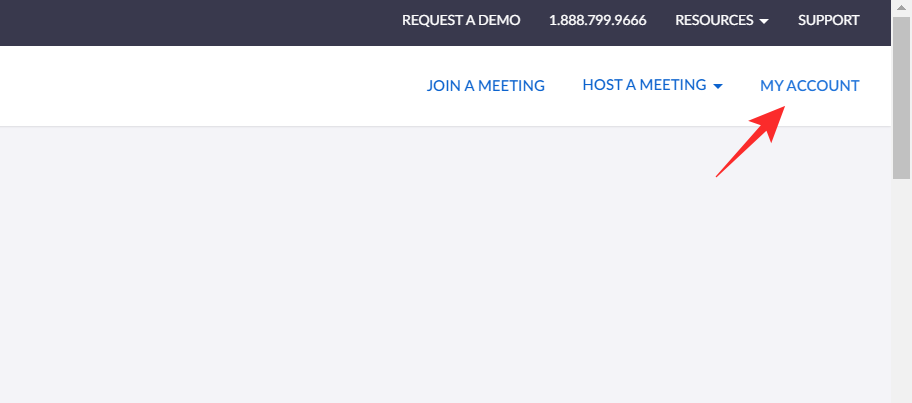
在左侧面板中,选择“会议”。现在点击“安排会议”。
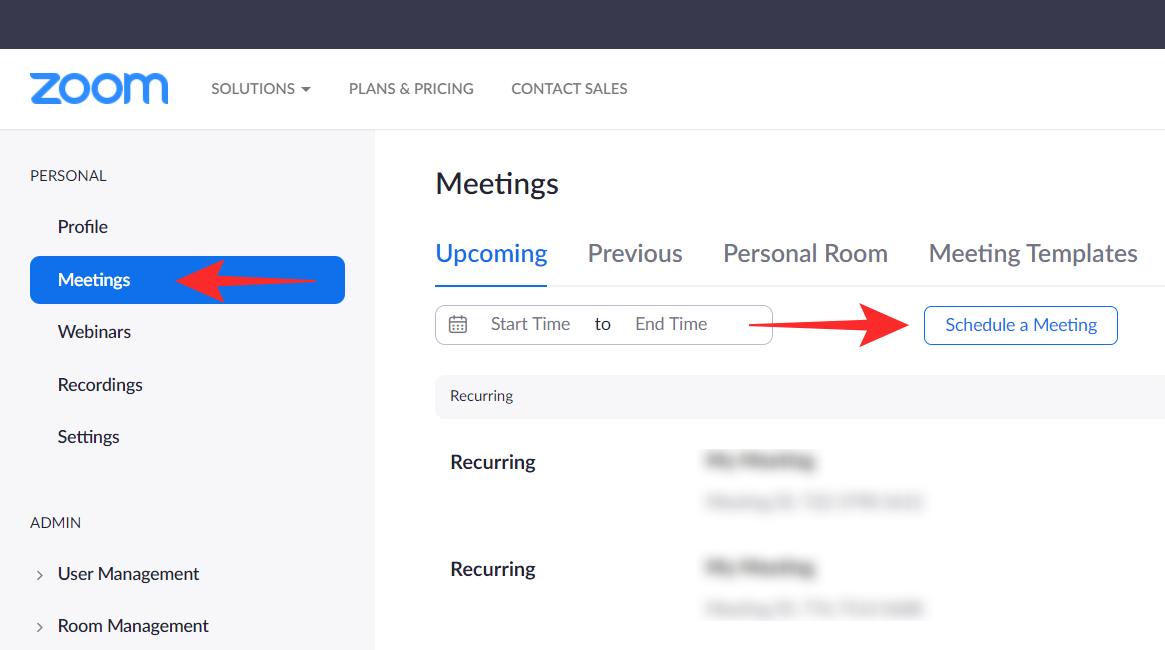
在进行任何更改之前,请选择“时区”下的“定期会议”,然后单击“定期”旁边的下拉菜单并选择“无固定时间”(最后一个选项)。

一旦您选择“无固定时间”,您会注意到选项会发生变化。现在继续像平常一样编辑“主题”、“描述”等。完成后,点击页面底部的“保存”。
要启动定期会议,请单击右下角的“开始此会议”。
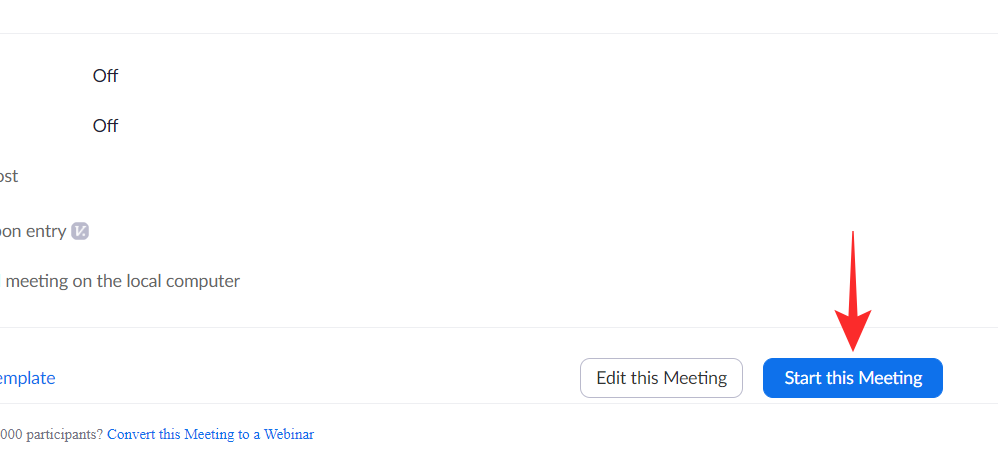
谁可以参加定期会议?
任何拥有会议 ID 和密码的人都可以加入您创建的定期会议。或者,您可以向他们发送邀请链接,这将立即将他们重定向到会议。
您可以通过点击链接旁边的“复制邀请”来复制邀请链接。现在,将此链接粘贴到任何应用程序中,将其发送给想要加入会议的人员。
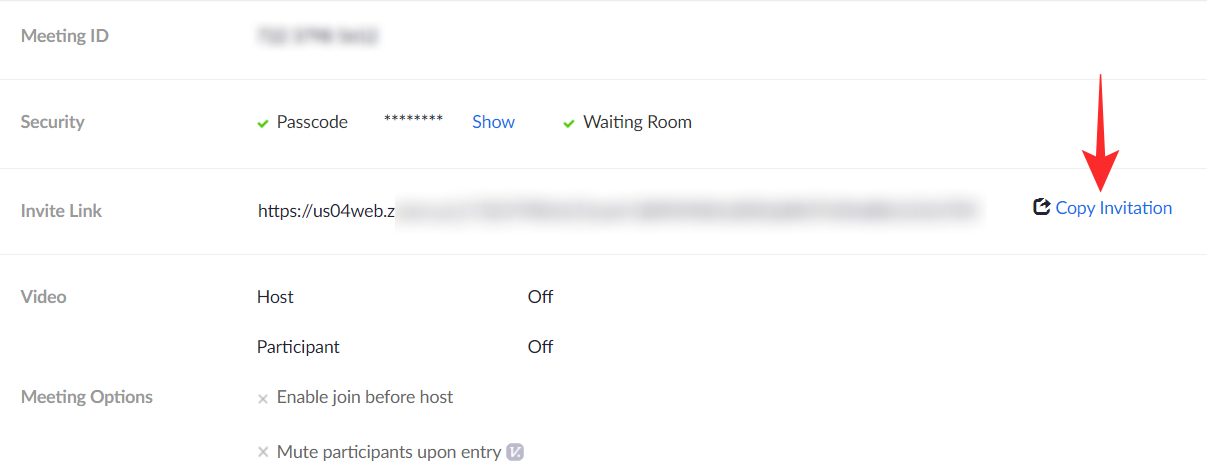
会议过期后是否需要创建新会议?
通常您的会议 ID 会在出现 7 次后过期,但如果您选择“无固定时间”,您的会议 ID 将不会过期。此 ID 可无限期地用于重复会议。这意味着,一旦您设置了定期会议,您无需担心 ID 过期或必须创建新的 ID 和密码。
我们希望这篇文章有所帮助。如果您有任何疑问,请随时在下面的评论中与我们联系。
有关的:

